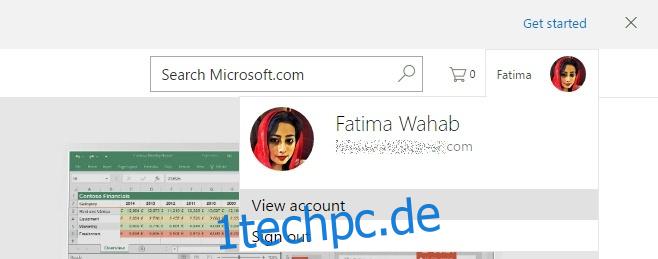Windows 10 besteht darauf, dass Sie Ihr Microsoft-Konto mit Ihrem PC verbinden. Es drängt Sie dazu, dies oft zu tun, und sperrt Sie von der Verwendung bestimmter Funktionen, wenn Sie dies nicht tun. Wenn Sie schließlich dem Beharren von Windows 10 nachgeben, haben Sie die Möglichkeit, Ihrem Konto ein Bild hinzuzufügen. Dieses Bild begrüßt Sie auf Ihrem Sperrbildschirm und erscheint im Startmenü. Und es wird auch überall dort angezeigt, wo Sie Ihr Microsoft-Konto verwenden. Das Bild wird über die Einstellungen-App hinzugefügt, aber es gibt keine Möglichkeit, es zu entfernen. Das bedeutet nicht, dass es nicht entfernt werden kann; Es geht einfach nicht über die Einstellungen-App. Sie benötigen Ihren Browser, um das Profilbild aus Ihrem Microsoft-Konto zu entfernen.
Besuchen Sie Microsoft und melden Sie sich mit Ihrem Konto an. Klicken Sie oben rechts auf das Bild Ihres Benutzerkontos und wählen Sie im Dropdown-Menü „Konto anzeigen“ aus.
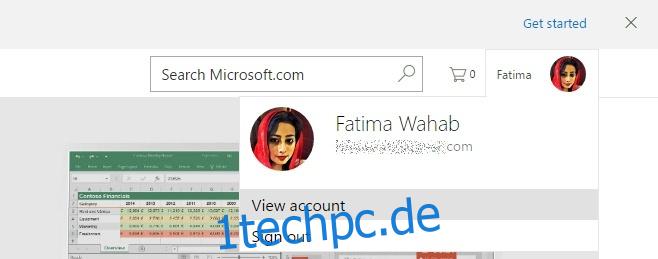
Klicken Sie auf Ihrer Kontoseite auf Ihr Profilbild, um es zu bearbeiten.
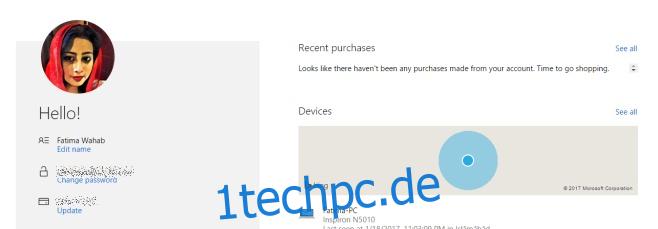
Unten auf der Seite zum Bearbeiten des Profilbilds sehen Sie die Schaltfläche „Entfernen“. Klicken Sie darauf und das Foto wird aus Ihrem Konto entfernt. Dadurch wird das Foto von allen Ihren verbundenen Geräten ersetzt oder entfernt. Wenn Sie keine Sicherungskopie des betreffenden Fotos haben, gibt es keine Möglichkeit, es wiederherzustellen. Es ist möglich, dass irgendwo auf einem Windows 10-PC ein Cache davon existiert, aber wir spekulieren.
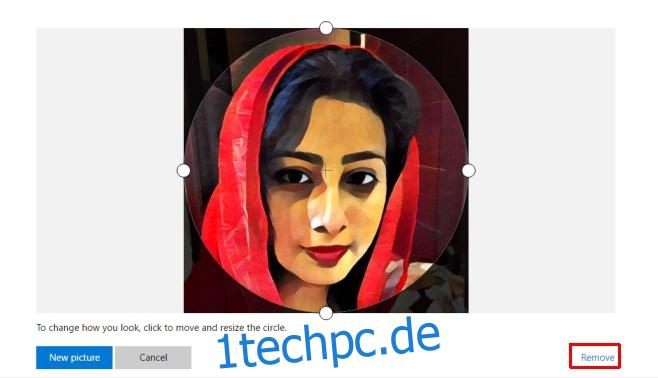
Jedes Mal, wenn Sie ein neues Foto hochladen, wird es über Ihr Microsoft-Konto synchronisiert (sofern Sie angemeldet sind) und auf allen Ihren Geräten angezeigt.
Genau genommen ist dies keine große Sache, wenn Sie Ihr eigenes Konto auf Ihrem persönlichen PC verwendet haben. Wenn Sie jedoch ein Unternehmenskonto auf einem vom Unternehmen bereitgestellten Gerät verwenden, sollten Sie das Profilbild entfernen, bevor Sie Ihr Gerät zurückgeben.
Es ist auch interessant festzustellen, dass Sie beim Hochladen eines Fotos aus der Einstellungs-App in Windows 10 in Ihr Microsoft-Konto keine Zuschneideoptionen erhalten. In der Webversion können Sie auswählen, wie viel des Fotos Sie einfügen möchten, und den Rest ausschneiden.